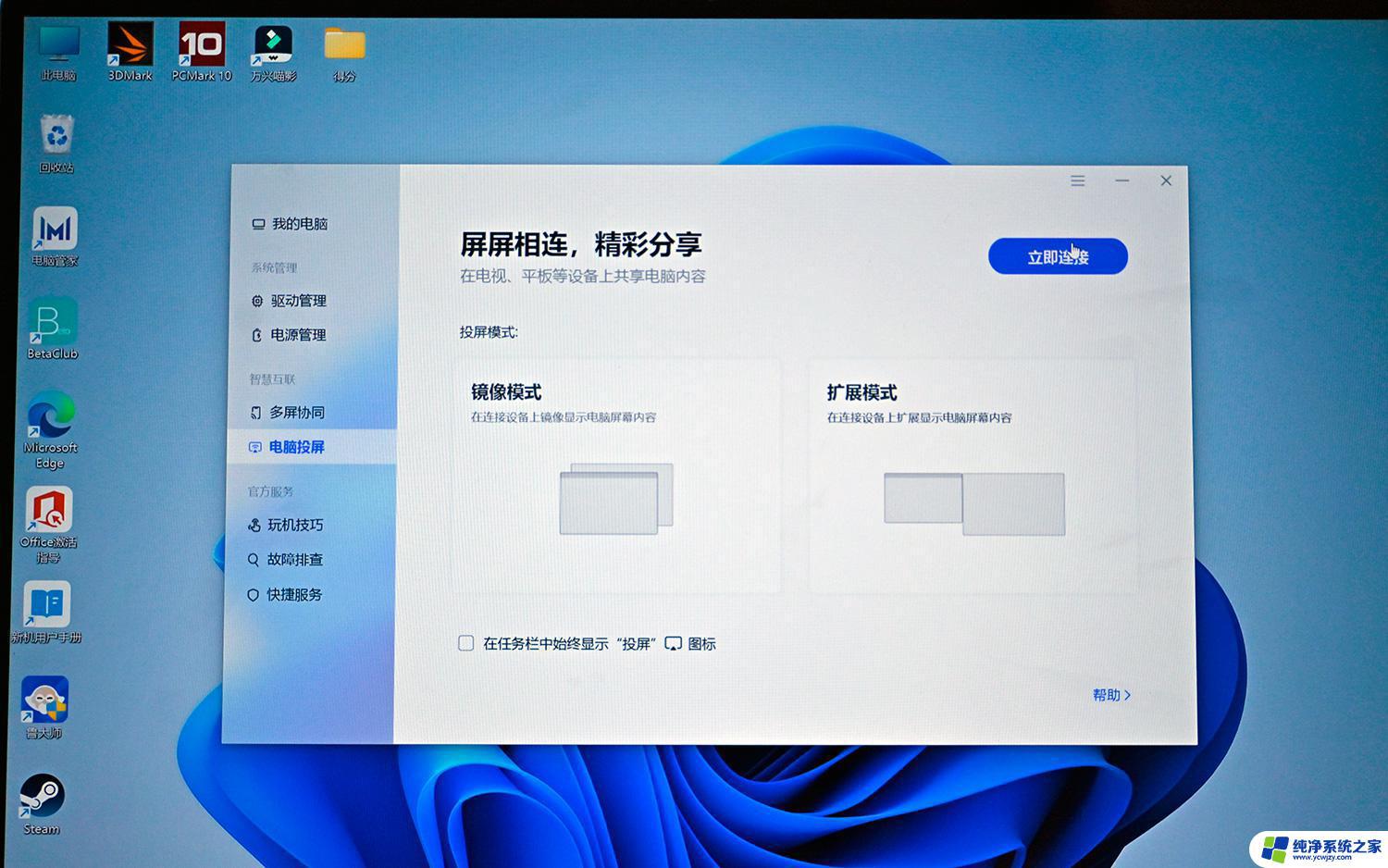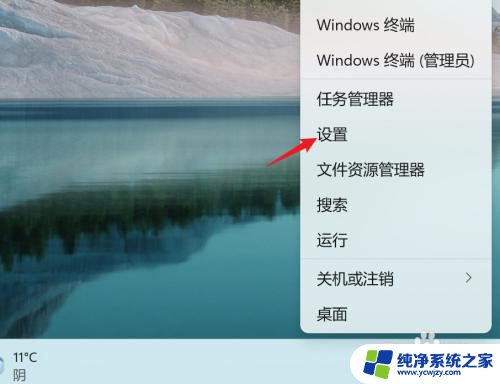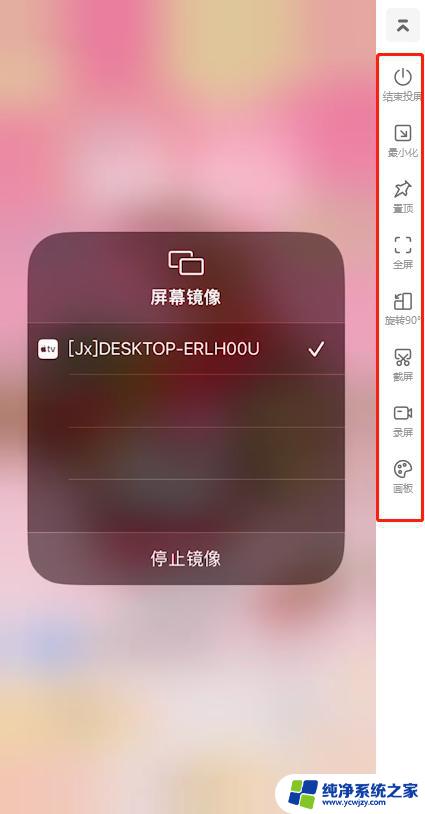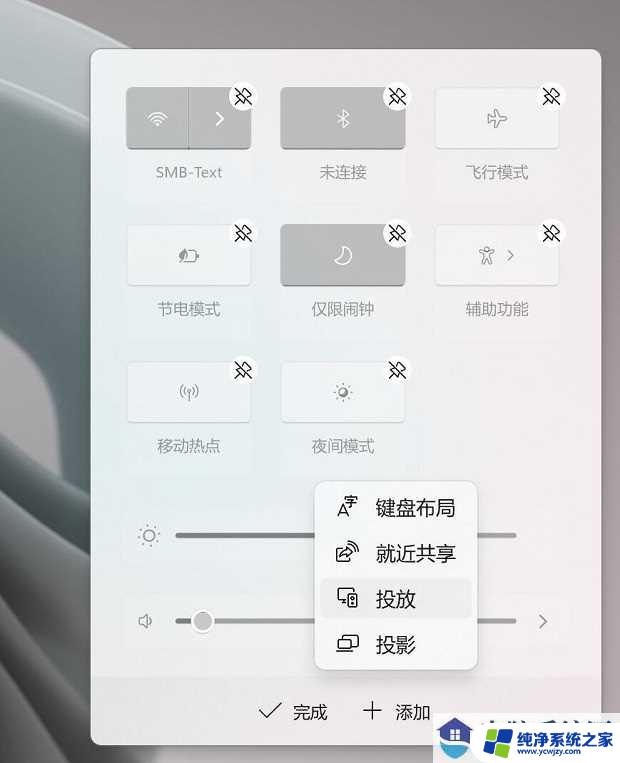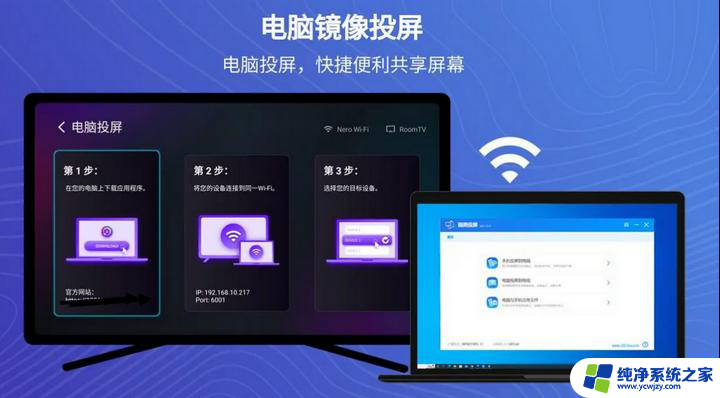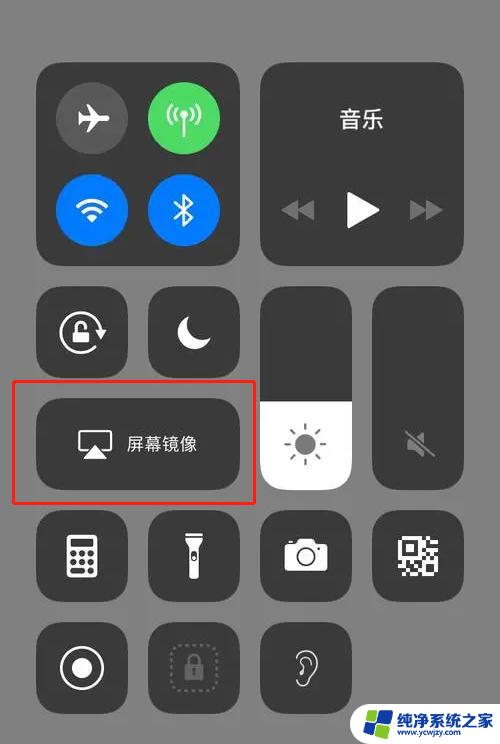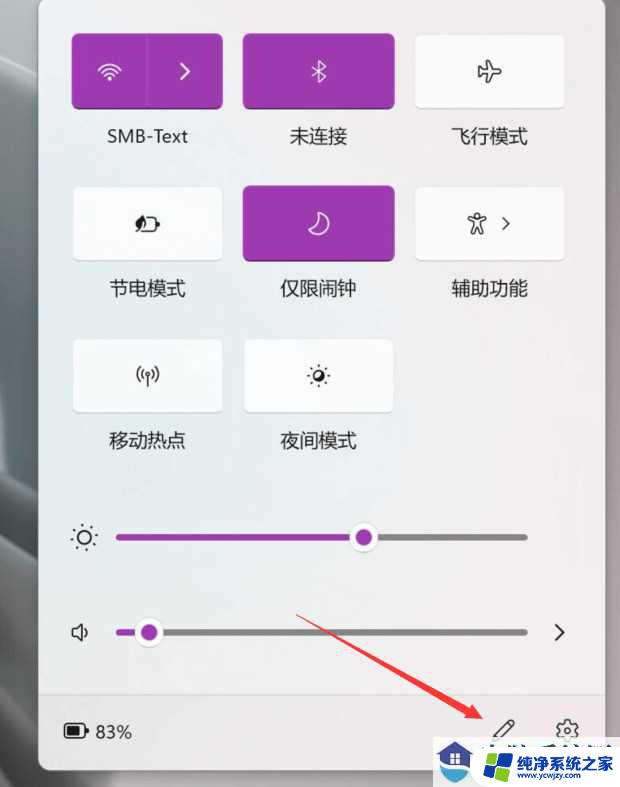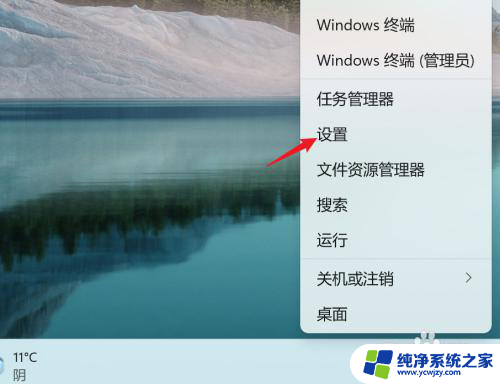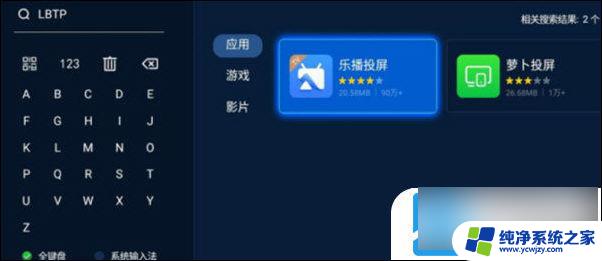win11乐播投屏电视没声音 win11如何将电脑投屏到电视
如今随着科技的不断进步,投屏已经成为我们日常生活中不可或缺的一部分,无论是观看影视剧、玩游戏还是进行工作演示,将电脑投屏到电视屏幕上,不仅能够提供更大的显示空间,更能够让我们享受到更加震撼的视听效果。有时候在使用Win11乐播投屏功能时,可能会遇到投屏后电视没有声音的问题,这给我们的使用体验带来了一些困扰。究竟如何解决Win11电脑投屏到电视无声音的问题呢?接下来我们将一一探讨解决方法,让我们能够畅快地享受投屏的乐趣。
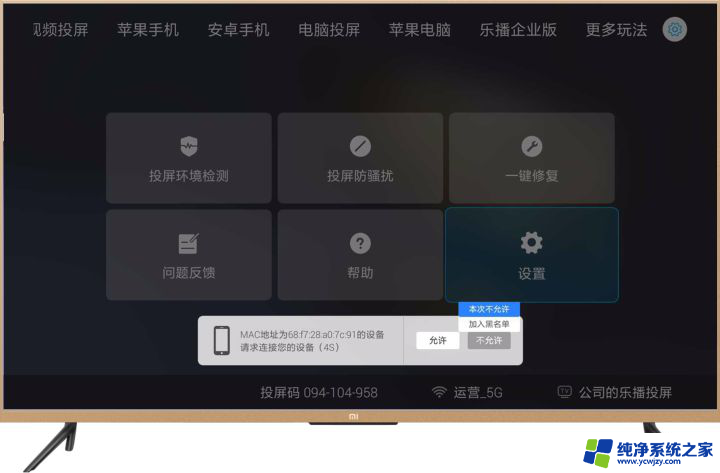
win11投屏到电视机方法如下
一、无线投屏
方法一
1、按住Windows键,然后打开电影和电视,如图。
2、打开播放的电影,点击右下角3个点,选择投射到设备中。
3、电视需要安装乐播投屏,处于同一局域网下的电视设备就会被搜索到。点击连接即可。
方法二
1、Win11系统,可以通过按Win + K组合键,打开无线投放。
2、如果需要在任务栏,右小角通知栏操作的话,需要先添加此功能。
3、选择投放。
4、添加完成,点击“投放”之后。就可以查看当前可用的无线显示器了。
二、有线投屏
1、首先使用HDMI线连接win11电脑和电视的HDMI接口。
2、在电视上打开设置,将信号源更改为HDMI。
3、在电脑上按下Windows+P打开投影设置,选择复制即可。
以上是win11乐播投屏电视没声音的全部内容,如果您遇到这种情况,可以按照以上方法来解决,希望这些方法能对大家有所帮助。